傲梅輕松備份是一款專業的備份軟件,并且個人用戶可以免費使用它進行備份。支持各種文件的備份,甚至還能備份你的系統,當系統遇到問題時即可使用這個備份將系統恢復到之前的狀態,非常的實用。軟件界面十分簡潔,所有的答大功能都排列在最左邊一列,點開之后會在右邊展示想小功能,讓人一目了然。
使用方法
系統備份
打開傲梅輕松備份,在【備份】欄下點擊【系統備份】,你可以根據個人需要對“任務名稱”進行更改,然后單擊【開始備份】可以開始進行備份操作了。系統備份完成后,點擊“完成”退出。
系統還原
1、打開傲梅輕松備份,選擇一個備份任務,點擊【首頁】欄中相應備份的【還原】選項。

或者:點擊【還原】欄,這時備份任務會呈列出來(如果您的備份任務很多,您可以勾選“系統還原”來篩選),然后選擇一個備份任務,點擊“下一步”(您也可以瀏覽路徑來選擇一個鏡像文件,并從該鏡像文件中還原數據)。
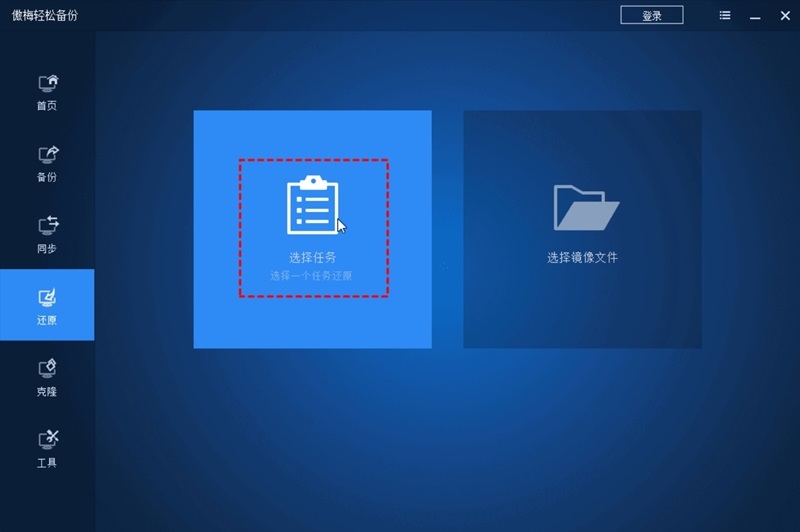
2、在備份時間點界面,選擇一個備份類型,然后點擊【下一步】。
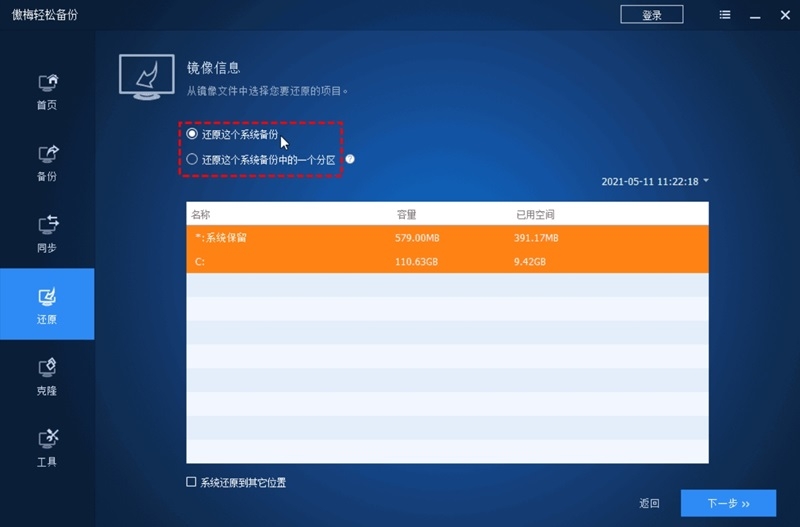
3、在操作摘要界面中您可以預覽即將進行的還原系統詳情,確認無誤后點擊【開始還原】即可開始還原操作系統。
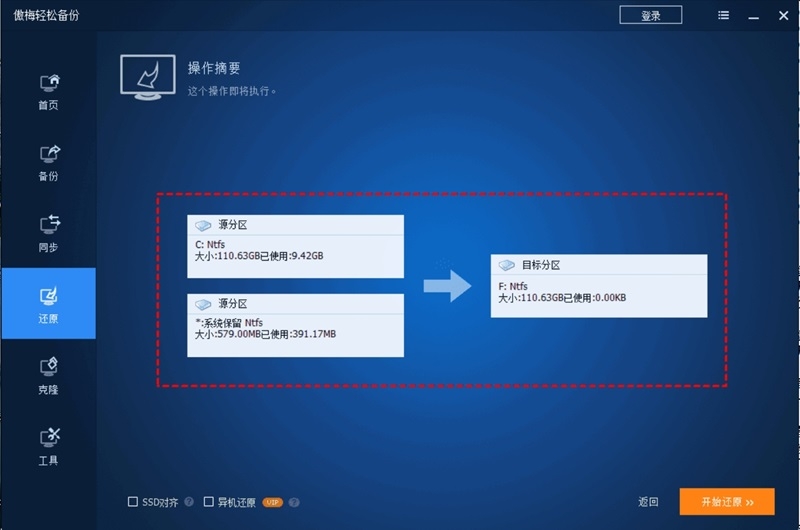
4、接下來會有一個小窗口彈出,提示您重啟電腦。然后,操作將會在重啟模式下完成。
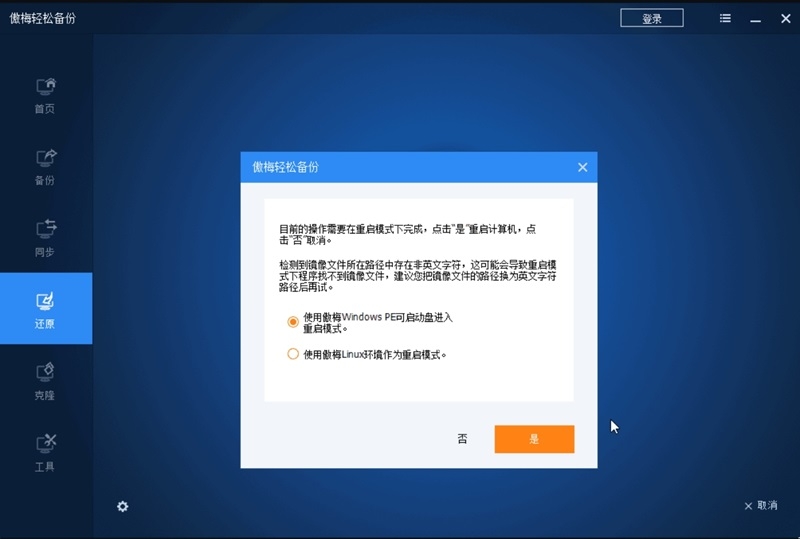
加密鏡像文件
在【備份】欄下選擇備份的類型。在設置了備份源和目標保存路徑后,點擊左下角【選項】加密鏡像文件,勾選“啟用鏡像加密”來設置一個密碼。輸入密碼,然后點擊【確定】。
軟件功能
1、保護數據安全
一鍵備份系統、磁盤、分區、文件或文件夾。支持將其備份到USB設備、外部磁盤等。
2、安全還原數據
快速將系統、磁盤、分區、文件還原到備份時的狀態。
3、無損遷移數據
將系統、磁盤、分區從HDD/SSD克隆到SSD/HDD,無需重新安裝系統、軟件。
4、靈活傳輸數據
自動同步文件/文件夾,有每日/每周/每月/事件觸發/實時同步模式,以保障兩個不同的位置的數據一致。
傲梅輕松備份軟件特色
系統備份與還原
像一鍵Ghost系統那樣,只要點幾次鼠標就能將系統盤備份到指定的位置,如備份系統到移動硬盤。以后,如果系統出現問題就可以快速地還原系統,從而避免了重裝系統的麻煩。
文件備份與還原
例如:只需要備份工作目錄,只想備份D盤中的Word文檔。文件備份與還原功能能只處理特定的文件,讓備份功能變得更靈活。
磁盤分區備份與還原
它也稱作磁盤分區鏡像,能直接備份多個硬盤和多個分區。當然,硬盤和分區中包含的數據都將被備份。還原功能除了能直接還原硬盤和分區外,還能選擇性地還原特定的文件。
定時備份
定時備份功能支持按每天,每周,每月,或某個周期自動做您指定數據的備份。
增量與差異備份
增量與差異備份只會備份中相比上一次改變過的數據,此功能能很大地提高備份速度和降低鏡像文件所占用的空間。定時備份默認將使用增量備份的方式來優化備份的效率。
備份后Email通知
自動備份完成后,是不是想知道備份的結果怎么樣了,Email通知功能允許您設置是否將備份日志報告發到您的郵箱。
統備份與還原
克隆一個硬盤到另一個硬盤,例如:硬盤1 -> 磁盤2
系統備份與還原
克隆硬盤上的一個分區到另一個硬盤,例如:D: -> F:
系統備份與還原
克隆系統或遷移系統到固態硬盤或其它普通硬盤
相關問題解答
傲梅輕松備份支持哪些文件類型
1、支持的文件系統:NTFS、FAT32、FAT16、EXT2、EXT3等等
2、支持的操作系統:Win 7/8/8.1/XP/Vista和服務器2003, 2008, 2012, 2011
3、支持的各種接口的硬盤如:IDE、SATA、SCSI、IEEE1394、USB1.1/2.0/3.0
4、支持的各種類型的硬盤如:機械硬盤、固態硬盤(SSD)、U盤、移動硬盤、RAID盤、2TB+硬盤
5、支持的各種格式的磁盤如:MBR磁盤、GPT磁盤、動態卷、NAS盤
6、支持備份數據到各種形式的光盤,如:CD-R/RW、DVD-R/RW、DVD+R/RW
為什么在少數情況下使用PXE工具無法創建Windows PE可啟動鏡像文件
1、創建Windows PE可啟動鏡像文件所需的環境在當前系統中不存在。在這種情況下,程序將提示您安裝Windows AIK或ADK,然后重新啟動程序重試。
2、該程序安裝在包含非英語字符的目錄中。在這種情況下,程序將提示您它無法創建Windows PE可啟動鏡像文件。請使用傲梅輕松備份中的“創建可啟動盤”功能創建Windows PE可啟動ISO鏡像文件,然后將其存儲到程序安裝目錄中。也可以將程序重新安裝到英語目錄中,或者在當前系統中安裝與安裝目錄中包含的非英語字符相關的語言包。
3、如果服務器端程序中的“創建可啟動盤”功能正在運行,則在PXE函數中創建Windows PE可啟動鏡像文件將失敗。請等到服務器端程序中的“創建可啟動盤”進度完成,然后繼續PXE函數中的操作。
為什么系統還原到其他不同硬件的計算機后無法正常啟動
1、請確保勾選“異機還原”功能,因為當安裝源系統的計算機與目標計算機的硬件環境存在差異時,需要選擇“異機還原”功能才能確保還原后的操作系統可以正常啟動。
2、可能計算機磁盤模式(AHCI IDE RAID)已更改。使用異機還原后,不允許更改磁盤模式。也就是說,如果還原系統時磁盤模式為AHCI,請在還原后保持與AHCI相同的磁盤模式,否則系統將無法正常啟動,IDE RAID也是如此,它們需要與磁盤上的源磁盤模式保持不變(關于磁盤模式,您可以參考BIOS手冊)。
3、請確保在Windows或Windows PE可啟動介質下運行異機還原操作,因為傲梅Linux可啟動介質目前無法支持異機還原。
4、如果您還原系統的目標計算機的BIOS版本比InsydeH20 Rev.3.7版本新,則需要手動輸入BIOS設置并在“退出”項中設置“操作系統優化默認值”才能確保還原后的系統能正常啟動:如果還原的操作系統是Windows 7,則需要將參數設置為“Win7 OS”;如果還原的操作系統是Windows 8,則需要將參數設置為“Win8 64bit”;如果還原的操作系統是其他Windows系統,則需要將參數設置為“其他操作系統”。
上一篇:回天一鍵還原官方正版
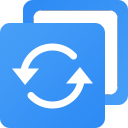



 360解壓縮軟件2023
360解壓縮軟件2023 看圖王2345下載|2345看圖王電腦版 v10.9官方免費版
看圖王2345下載|2345看圖王電腦版 v10.9官方免費版 WPS Office 2019免費辦公軟件
WPS Office 2019免費辦公軟件 QQ瀏覽器2023 v11.5綠色版精簡版(去廣告純凈版)
QQ瀏覽器2023 v11.5綠色版精簡版(去廣告純凈版) 下載酷我音樂盒2023
下載酷我音樂盒2023 酷狗音樂播放器|酷狗音樂下載安裝 V2023官方版
酷狗音樂播放器|酷狗音樂下載安裝 V2023官方版 360驅動大師離線版|360驅動大師網卡版官方下載 v2023
360驅動大師離線版|360驅動大師網卡版官方下載 v2023 【360極速瀏覽器】 360瀏覽器極速版(360急速瀏覽器) V2023正式版
【360極速瀏覽器】 360瀏覽器極速版(360急速瀏覽器) V2023正式版 【360瀏覽器】360安全瀏覽器下載 官方免費版2023 v14.1.1012.0
【360瀏覽器】360安全瀏覽器下載 官方免費版2023 v14.1.1012.0 【優酷下載】優酷播放器_優酷客戶端 2019官方最新版
【優酷下載】優酷播放器_優酷客戶端 2019官方最新版 騰訊視頻播放器2023官方版
騰訊視頻播放器2023官方版 【下載愛奇藝播放器】愛奇藝視頻播放器電腦版 2022官方版
【下載愛奇藝播放器】愛奇藝視頻播放器電腦版 2022官方版 2345加速瀏覽器(安全版) V10.27.0官方最新版
2345加速瀏覽器(安全版) V10.27.0官方最新版 【QQ電腦管家】騰訊電腦管家官方最新版 2024
【QQ電腦管家】騰訊電腦管家官方最新版 2024 360安全衛士下載【360衛士官方最新版】2023_v14.0
360安全衛士下載【360衛士官方最新版】2023_v14.0